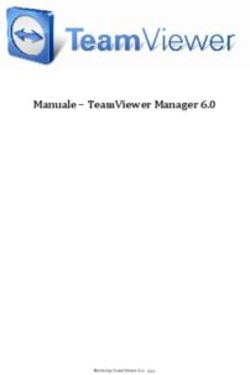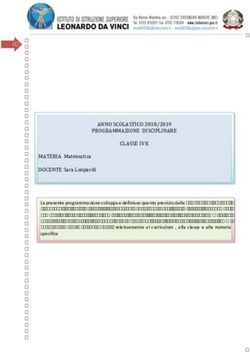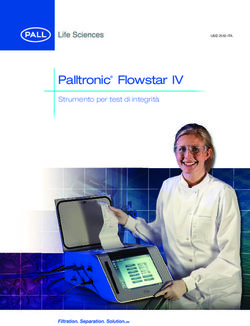Firefox per Android Guida all'uso
←
→
Trascrizione del contenuto della pagina
Se il tuo browser non visualizza correttamente la pagina, ti preghiamo di leggere il contenuto della pagina quaggiù
Guida all’uso di Firefox per Android INDICE Mozilla Firefox per Android ...................................................................................................................................................................................................................................... 3 Guida all’Installazione .......................................................................................................................................................................................................................................................... 4 Upgrade navigazione mobile ................................................................................................................................................................................................................................ 5 Navigare alla velocità del Web.............................................................................................................................................................................................................................. 7 Subito operativi ................................................................................................................................................................................................................................................................................ 8 Personalizzazioni .......................................................................................................................................................................................................................................................................... 9 Tutelare Privacy e Sicurezza ................................................................................................................................................................................................................................... 10 Funzioni preferite ........................................................................................................................................................................................................................................................................ 11 Nel dettaglio ........................................................................................................................................................................................................................................................................................... 13 Ringraziamenti ................................................................................................................................................................................................................................................................................. 15
Guida all’uso di
Firefox per Android
Introduzione a Mozilla
Mozilla è da oltre un decennio un pioniere e una voce autorevole per il Web. Grazie al supporto della nostra community definiamo e promuoviamo standard
aperti che consentono l’innovazione e fanno evolvere il Web come piattaforma disponibile a tutti. Centinaia di milioni di persone in tutto il mondo utilizzano
Mozilla Firefox per scoprire, sperimentare e collegarsi al Web su computer e telefoni cellulari. Alla luce di una sempre più accentuata centralità della Rete
nella vita delle persone, il nostro impegno va in una direzione ben precisa: fornire agli utenti gli strumenti adeguati attraverso possibilità di scelta, capacità
di controllo, tutela della privacy online e innovazioni in termini di piattaforme e prodotti web per garantire esperienze coerenti, coinvolgenti e sicure su
differenti piattaforme e dispositivi. Per maggiori informazioni: www.mozilla.org/Firefox
Mozilla Firefox per Android
Firefox per Android è un upgrade per la navigazione mobile su telefoni e tablet Android con versione 2.2 (Froyo) o superiore, grazie al quale è possibile
estendere la stessa esperienza Firefox anche sul piccolo schermo alla massima velocità. Firefox per Android vanta prestazioni sensibilmente migliorate, un
look&feel ottimizzato e migliore integrazione con la piattaforma. Basato sulla medesima piattaforma tecnologica aperta della versione desktop di Firefox,
Firefox per Android è un modo facile, veloce e sicuro per vivere i vantaggi del Web mobile.
Firefox per Android è l’unico browser mobile in grado di offrire funzionalità innovative e a misura di utente senza rinunciare alla tutela della privacy e dei
dati. La schermata iniziale utilizza Firefox Sync per rendere disponibili anche sui dispositivi Android i segnalibri, le schede aperte, le password e la cronologia
della barra degli indirizzi presenti sul desktop. Firefox tutela la privacy e garantisce la sicurezza grazie alla presenza di funzioni quali Do Not Track, password
principale, HTTP Strict Transport Security e altro ancora. La navigazione tra i siti risulta agevole e ordinata grazie alla navigazione a schede con le anteprime
dei siti. Firefox per Android mette a disposizione i componenti aggiuntivi per la personalizzazione della navigazione e la modifica del look, unitamente alle
funzioni di Firefox che rispondono a preferenze ed esigenze specifiche dell’utente.
Le nuove capacità HTML5 di Firefox per Android permettono agli sviluppatori di creare applicazioni web complesse e siti web basati su HTML5, JavaScript,
CSS altri standard web aperti.
Firefox per Android è disponibile in 15 lingue. Firefox per Android è scaricabile da Google Play Store.
Guida all’uso di Firefox per Android Pagina 3Guida all’uso di
Firefox per Android
Guida all’Installazione
1. Collegatevi a Google Play Store dal vostro telefono Android
Firefox per Android all’interno
2. Cercate “Mozilla Firefox”
di Google Play Store.
3. Clic su “Installa”
4. Terminata l’installazione fate clic su “Apri” per avviare la navigazione
Supportiamo un’ampia gamma di dispositivi da Android 2.2 e versioni superiori. Collegatevi a
mozilla.org/mobile/platforms per verificare la compatibilità del vostro dispositivo.
Potete iniziare a navigare e visitare alcuni dei vostri siti e applicazioni web preferiti fra cui:
twitter.it
Wikipedia
youtube.com
Nota: Firefox per Android è completamente adeguato ai più recenti standard HTML5. Mentre aggiorniamo costantemente
il nostro browser per migliorare sempre più l’esperienza di navigazione, i nostri volontari – migliaia in tutto il mondo
- lavorano per adeguare i siti locali a supportare gli standard aperti. Siamo certi che questo impegno porterà allo stesso
successo ottenuto con l’ ingresso sul mercato di Firefox Desktop
Guida all’uso di Firefox per Android Pagina 4Guida all’uso di
Firefox per Android
Upgrade navigazione Mobile
In seguito al download di Firefox aprite il browser sul vostro telefono o tablet. La prima cosa che apprezzerete è la velocità di avvio di Firefox. Per iniziare la
navigazione aprite la pagina iniziale e cliccate sulla barra dell’URL in alto per visualizzare la schermata iniziale.
Firefox offre costanti aggiornamenti di funzionalità e capacità per rendere sempre ottimale l’esperienza di
Pagina iniziale
navigazione.
Supporto per Flash
Firefox per Android include il supporto Flash che consente di guardare video, giocare e interagire con più
contenuti web possibili.
Nota: il supporto a Flash è disponibile solo per gli utenti che hanno installato Adobe Flash dal Google Play Store prima del
15 Agosto 2012
Pagina iniziale
La vostra Pagina iniziale presenta le anteprime dei siti visitati più di frequente e più di recente e le schede
dell’ultima sessione di navigazione per rendere più semplice e veloce la navigazione sul Web.
Schermata iniziale
Digitare su smartphone e tablet può essere difficoltoso. Per questa ragione nel momento in cui cliccate
nella barra dell’URL (Awesome Bar) o aprite una nuova scheda vi appare automaticamente la schermata
iniziale (Awesome Screen). Iniziando la digitazione compariranno liste degli elementi in cronologia, dei
segnalibri e delle schede preferite presenti sugli altri vostri computer.
Guida all’uso di Firefox per Android Pagina 5Guida all’uso di
Firefox per Android
Upgrade navigazione Mobile
Reader Mode
Firefox per Android offre un modo semplice per leggere gli articoli dei siti web su telefoni e tablet. Durante la visualizzazione di pagine ricche di testo
come quelle dei siti di notizie, toccare l’icona „Reader” nella Awesome Bar per abilitare la modalità „lettura”. Reader Mode rimuove pubblicità,
riformatta le immagini e aumenta la dimensione dei font per rendere più chiara la vista della pagina che si sta leggendo. Reader Mode offre anche la
possibilità di condividere la pagina che si sta leggendo sfruttando la barra degli strumenti in basso. È possibile condividere facilmente le pagine tramite
Bluetooth, e-mail e SMS con il pulsante Condividi posto nella parte inferiore destra dello schermo.
Navigazione a schede
Aprite una nuova scheda facendo clic sul segno „+” sull’indicatore nell’angolo Navigazione a schede su tablet
in alto a destra del browser. In presenza di più schede aperte il segno „+” viene
visualizzato come numero della scheda aperta. Le schede aperte sono sempre
aggiornate in tempo reale. Selezionate la „X” per chiudere una scheda.
Guida all’uso di Firefox per Android Pagina 6Guida all’uso di
Firefox per Android
Navigare alla velocità del Web
Firefox per Android è significativamente più veloce del browser incluso nei cellulari Android, secondo i benchmark dei leader del comparto, quali
Sunspider. Inoltre, abbiamo sviluppato un nuovo benchmark, chiamato Eideticker, che misura l’attuale esperienza web degli utenti: abbiamo costruito
Firefox per Android basandoci su di esso, raggiungendo un’esperienza online su telefoni e tablet che è due volte più veloce rispetto a quella offerta dal
browser installato di default.
Guida all’uso di Firefox per Android Pagina 7Guida all’uso di
Firefox per Android
Subito operativi
Firefox Sync
configurazione di Firefox
Firefox Sync è integrato nel browser per consentire l’accesso ai vari elementi della barra degli indirizzi quali la
Sync su dispositivo Android
cronologia, le password salvate, i segnalibri, le schede aperte, consolidando i dati provenienti dai vari computer e
dai dispositivi Android utilizzati affinché l’utente possa avere Firefox sempre con sé.
Configurare Firefox Sync
1. Installate sul vostro desktop Firefox e configurate il vostro account Firefox Sync.
• Dal desktop Firefox cliccate su “Firefox” nel menu in alto, selezionate “Opzioni” (Windows) o “Preferenze”
(Mac) e poi “Sync”
• Fate clic su “Crea un nuovo account”
• Inserite i dettagli del vostro account e poi cliccate su Next
configurazione di Firefox
• Vi apparirà il messaggio “Configurazione completata”. Selezionate “Chiudi” per chiudere
Sync su desktop
la finestra e ritornare a Firefox
2. Sul dispositivo Android, toccate il pulsante „Configura Firefox Sync” nella pagina iniziale
3. Poi, tornando al desktop, cliccate su “Firefox” nel menu in alto, selezionate “Opzioni”
(Windows) o “Preferenze” (Mac) e poi “Sync”. In “Sync” selezionate “Collega un
dispositivo” e inserite il codice come appare sul vostro dispositivo Android.
4. Siete pronti! La prima sincronizzazione dei dati può richiedere alcuni minuti. Potete
scegliere cosa sincronizzare nelle impostazioni di Firefox del vostro desktop.
Nota: Firefox Sync non viene impostato correttamente se si dispone di più versioni di Firefox installate sul dispositivo.
Guida all’uso di Firefox per Android Pagina 8Guida all’uso di
Firefox per Android
Personalizzazioni
Componenti aggiuntivi per Firefox
Vi sono diversi modi per personalizzare la vostra esperienza Web su Firefox e personalizzare il look, le funzioni e le caratteristiche. Potete cercare e
installare i componenti aggiuntivi direttamente sul vostro telefono Android dalla Gestione componenti aggiuntivi situata nel Menu Firefox.
1. Mentre siete in Firefox, selezionate il tasto Menu sul telefono
2. Selezionate “Componenti aggiuntivi” per aprire il gestore componenti aggiuntivi
3. Per avere più componenti aggiuntivi, fate clic sull’icona “Componenti aggiuntivi ” arancione nell’angolo in alto a destra
4. Selezionate i componenti aggiuntivi, poi su “Aggiungi a Firefox” per eseguire l’installazione
(Non è necessario riavviare Firefox dopo l’installazione dei componenti aggiuntivi).
I componenti aggiuntivi per Firefox per Android creati dagli sviluppatori
sono davvero innumerevoli. Di seguito alcuni dei nostri preferiti:
URL Fixer: Corregge possibili errori di battitura per URL comuni quando si esegue la ricerca nella Awesome Bar
Cloud Viewer: apre documenti e allegati in Google Docs per risparmiare tempo nel download
LastPass: gestore di password online gratuito e compilatore di moduli che crittografa i dati sensibili, rendendo
la navigazione Web più facile e più sicura
PDF Viewer: consente di visualizzare i file PDF direttamente dal browser del proprio dispositivo mobile
AdBlock Plus: blocca pubblicità indesiderate
Guida all’uso di Firefox per Android Pagina 9Guida all’uso di
Firefox per Android
Tutelare Privacy e Sicurezza
Il Web ha modificato molto rapidamente il modo in cui le informazioni personali vengono raccolte, utilizzate e condivise online. Mozilla aderisce a una policy
molto rigida in tema di privacy e non traccia la vostra identità né le vostre azioni online. Anche Firefox integra funzioni avanzate per la tutela della sicurezza
e della privacy che vi permettono una navigazione web protetta.
pagina configurazioni
Do Not Track
Mozilla ha introdotto sul mercato la funzione Do Not Track e Firefox è stato il primo browser desktop e
mobile ad offrire la funzione per la privacy. L’utente può attivare la funzione Do Not Track selezionando
il tasto dal menu del proprio dispositivo, cliccando poi su Impostazioni. Apparirà l’opzione “Attiva anti-
tracciamento” nell’ambito della sezione Privacy e sicurezza. Con l’introduzione di questa funzione Firefox
sta portando il Web verso uno standard universale.
Password principale
La password principale protegge nomi utente e password salvati in Firefox.
Per attivare questa funzione andate nella impostazioni di Firefox selezionando il tasto nel menu del
dispositivo, poi selezionate “Password principale” per renderla attiva. Una volta creata la password
principale il sistema vi consiglierà di inserirla prima che Firefox acceda alle vostre credenziali, evitando
che altri utenti possano quindi utilizzare i vostri servizi online.
Nota: dopo aver definito una password principale, questa deve essere inserita la prima volta in cui ricordate una nuova password o
eliminate delle password, e ogni volta in cui mostrate le vostre password, per ogni sessione di Firefox
Impostazioni e preferenze
Potete eliminare la cronologia, i dati personali, disattivare i cookie e verificare l’eventuale salvataggio di
password nelle impostazioni di Firefox. Per andare alle proprie preferenze, selezionate „Impostazioni” dal
pulsante Menu del proprio dispositivo.
Guida all’uso di Firefox per Android Pagina 10Guida all’uso di
Firefox per Android
Funzioni preferite
Di seguito alcune delle funzioni di Firefox che a nostro avviso sapranno entusiasmarvi. È possibile accedere a queste funzioni premendo il pulsante Menu
del proprio dispositivo.
Salva come PDF
Selezionate elementi importanti, come percorsi o carte di imbarco, per visualizzarli offline direttamente nel visualizzatore documenti del vostro
dispositivo.
Gestione download
Arrivate ancora più velocemente ai file che avete scaricato.
Condividi pagina
Condividi siti web via e-mail, Facebook, Twitter, Google Reader e altro ancora.
Elimina impostazioni sito
Gestite le preferenze specifiche di ogni sito come condivisione automatica della posizione, archiviazione dei dati locali, blocco dei pop-up e scelta di
non salvare mai le password.
Segnalibri
Taggate i vostri siti preferiti perché compaiano sempre nella schermata iniziale.
Zoom!
Ingrandite o rimpicciolite facilmente la pagina che state visualizzando grazie a gesti come pinch-to-zoom o double-tap.
Firefox agevola anche la lettura su schermi di piccole dimensioni grazie a un sistema di ingrandimento caratteri intelligente che aumenta le dimensioni
del testo.
Guida all’uso di Firefox per Android Pagina 11Guida all’uso di
Firefox per Android
Funzioni preferite
Request Desktop Site
Passa dalla versione desktop a quella mobile di un sito web selezionando „Request Desktop Site „ dal menu del browser in alto a destra .
Ricerca nella Pagina
Trova rapidamente il testo su un sito web selezionando „trova nella Pagina” dal menu posto in alto a destra sul browser.
Selezione Testo
Seleziona il testo tenendo premuto più a lungo il dito su una parola. Puoi ampliare o ridurre la selezione trascinandone l’inizio e la fine; per copiare
rapidamente il testo seleziona „Copia” e incolla il testo dove desideri tenendo il dito premuto a lungo.
Guida all’uso di Firefox per Android Pagina 12Guida all’uso di
Firefox per Android
Nel dettaglio
Supportando le ultimissime tecnologie web HTML5, Firefox velocizza e facilita lo sviluppo di esperienze web divertenti, interattive e innovative.
Per vedere in azione alcune di queste tecnologie (WebSockets, Canvas, Web workers, localStorage, CSS3, audio HTML5) è possibile partecipare al gioco
BrowserQuest di Mozilla su browserquest.mozilla.org, e verificare il supporto di Firefox per Android alla tecnologia HTML5
Web API
Mozilla aiuta a creare e presentare Web API innovative ai gruppi responsabili della definizione degli standard tecnici a vantaggio di tutto il Web. Queste Web
API permettono agli sviluppatori di sfruttare le capacità di base dei dispositivi mobili per realizzare Web app robuste con funzionalità applicative native.
Alcune delle Web API che supportiamo e delle quali abbiamo contribuito allo sviluppo includono: Camera API, Vibration API, Mobile Connection API,
Battery Status API, Contacts API, Screen Orientation API, Resource lock API, Geolocation API e altre ancora.
Motore JavaScript JägerMonkey
JägerMonkey è una importante novità di Firefox. Il motore JavaScript integra il compilatore JIT JägerMonkey, oltre a un serie di miglioramenti apportati a
TraceMonkey JIT e all’interprete di SpiderMonkey. Apprezzerete una maggiore velocità di caricamento delle pagine e performance ottimizzate con giochi e
applicazioni Web.
Navigazione geolocalizzata
Firefox ha la capacità di comunicare la vostra posizione ai siti web visitati: questo vi permette di trovare informazioni pertinenti e utili. Si tratta di una
funzione opzionale: Firefox non condivide questa informazione senza il vostro permesso. Inoltre la geo-localizzazione viene attivata nel pieno rispetto della
vostra privacy.
Design delle pagine con CSS3
Il supporto delle nuove funzioni CSS3 come transizioni, trasformazioni e animazioni semplifica l’aggiunta di effetti visivi sul Web.
Salvataggio dati non in linea
La navigazione offline di Firefox permette di stabilire una connessione web anche se il vostro dispositivo mobile non ne possiede una. Alcuni siti abilitati vi
permettono di avere sempre con voi le applicazioni – come la vostra posta elettronica Web-based, ad esempio.
Guida all’uso di Firefox per Android Pagina 13Guida all’uso di
Firefox per Android
Rendering grafico accelerato via GPU
Il compositing off-main-thread e l’architettura a layer GL fanno leva sulla GPU integrata nei dispositivi per velocizzare le prestazioni di panning, di zooming
e canvas in fase di rendering della pagina.
SVG
I file SVG ora possono essere usati come immagini e sfondi in Firefox; sviluppatori e designer possono dunque realizzare siti web graficamente accattivanti
con file grafici molto più leggeri e indipendenti dalla risoluzione.
Web Worker
Con Web Worker i contenuti Web possono eseguire con facilità gli script all’interno di thread che girano in background. In altre parole, il worker thread ha
la capacità di eseguire le proprie funzioni senza interferire con l’interfaccia utente.
Elemento HTML5 utilizzabile per creare elementi grafici tramite scripting (JavaScript). Potete creare grafici, eseguire composizioni fotografiche o realizzare
animazioni.
JSON nativo
JavaScript Object Notation (JSON) è un formato di interscambio dati basato su un sottoinsieme di sintassi JavaScript. Particolarmente utile quando si scrive
un’applicazione basata su JavaScript, estensioni incluse.
SMIL
Synchronized Multimedia Integration Language (SMIL) supporta l’animazione SVG, dandovi la possibilità di animare gli attributi numerici di un elemento,
animare o ruotare gli attributi, animare gli attributi colore e seguire un path di movimento.
Guida all’uso di Firefox per Android Pagina 14Guida all’uso di
Firefox per Android
Grazie
Grazie per aver provato Firefox per Android. La community di Mozilla si impegna appieno per
sviluppare Firefox al meglio. Confidiamo che l’uso di Firefox per Android piaccia.
Per domande o problemi in fase di prova del prodotto non esitate a contattare
press-it@mozilla.com
Guida all’uso di Firefox per Android Pagina 15Puoi anche leggere